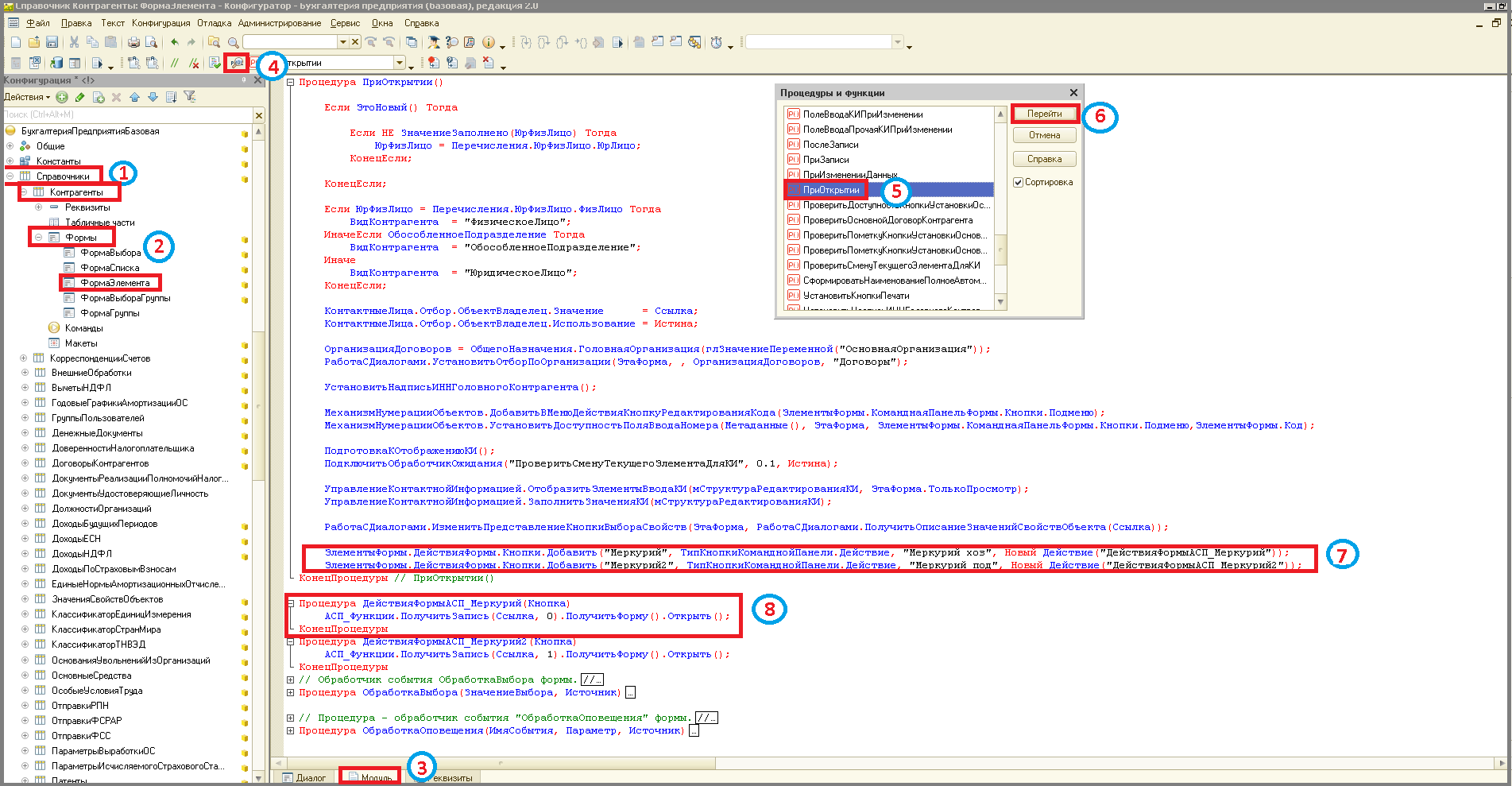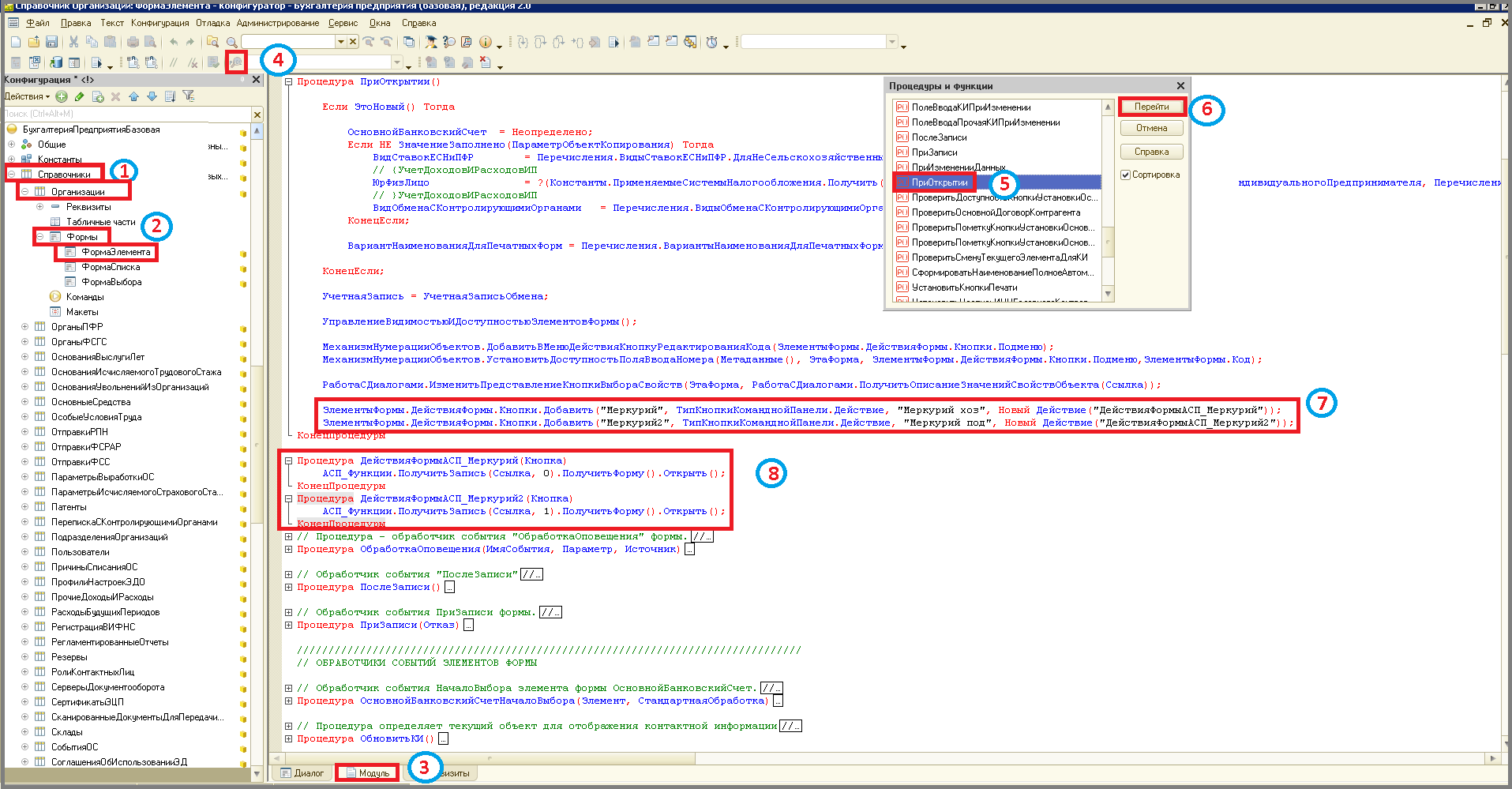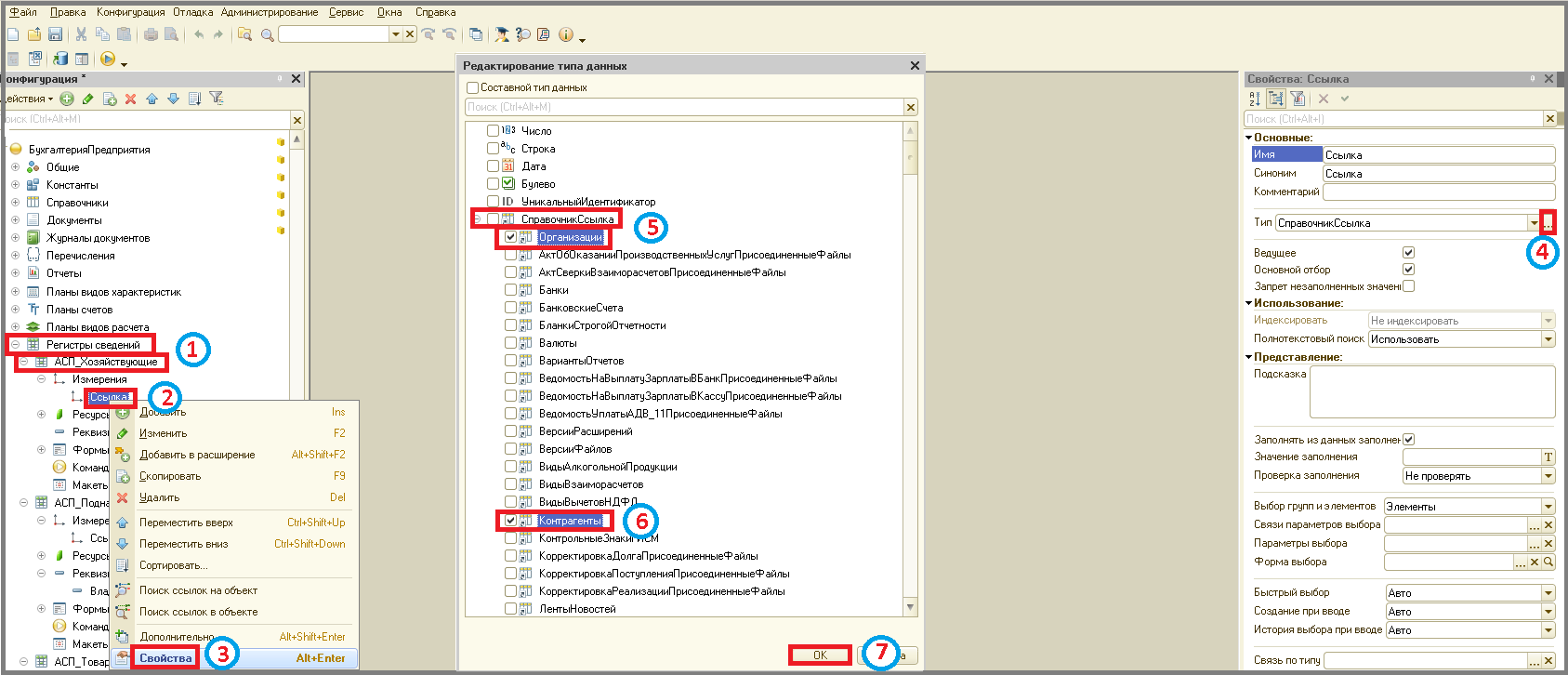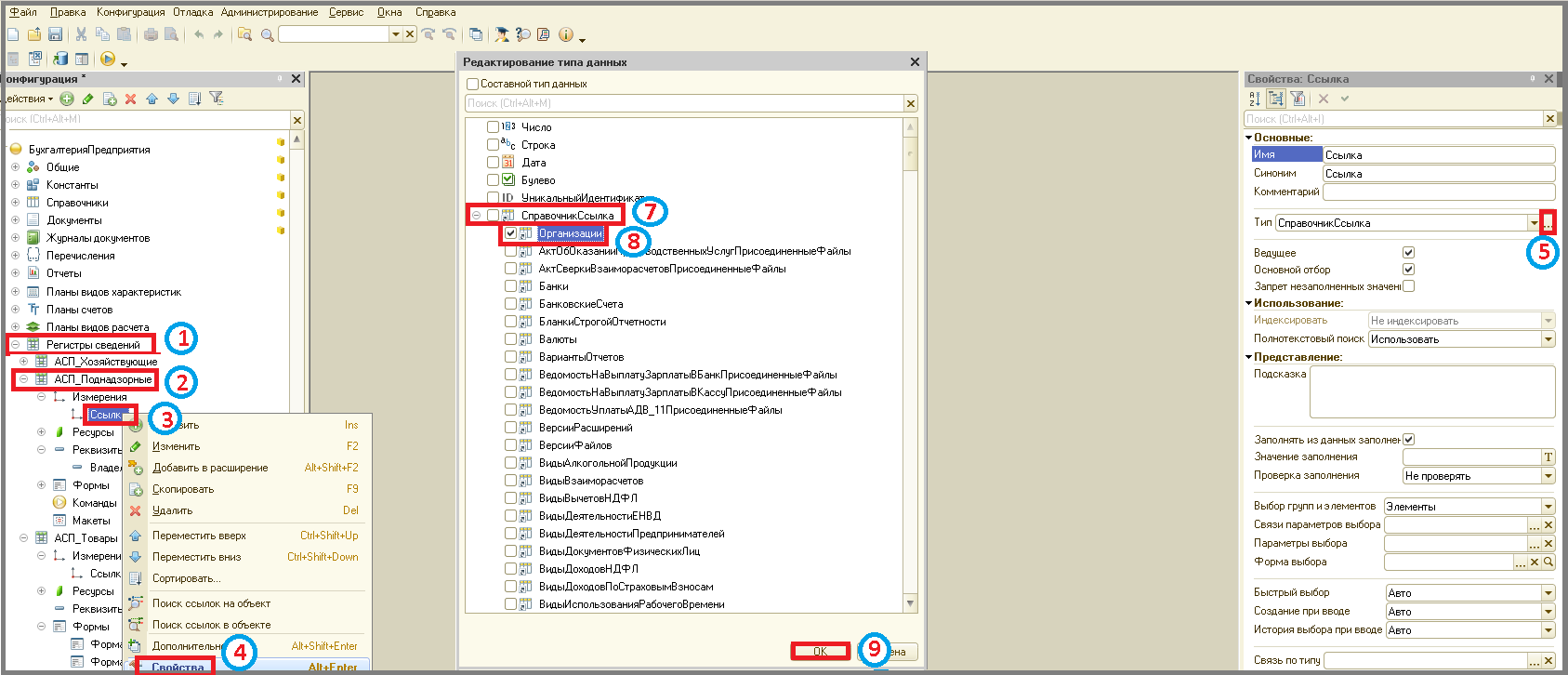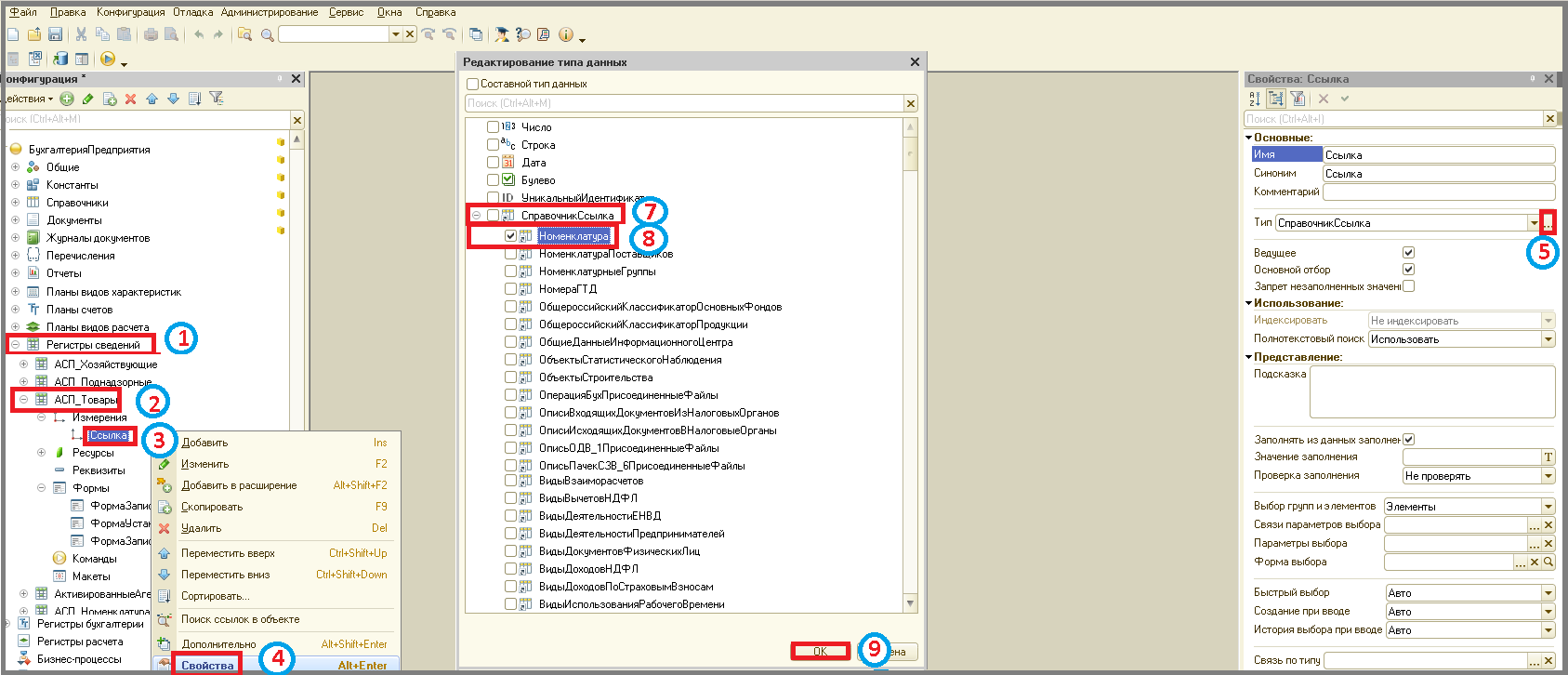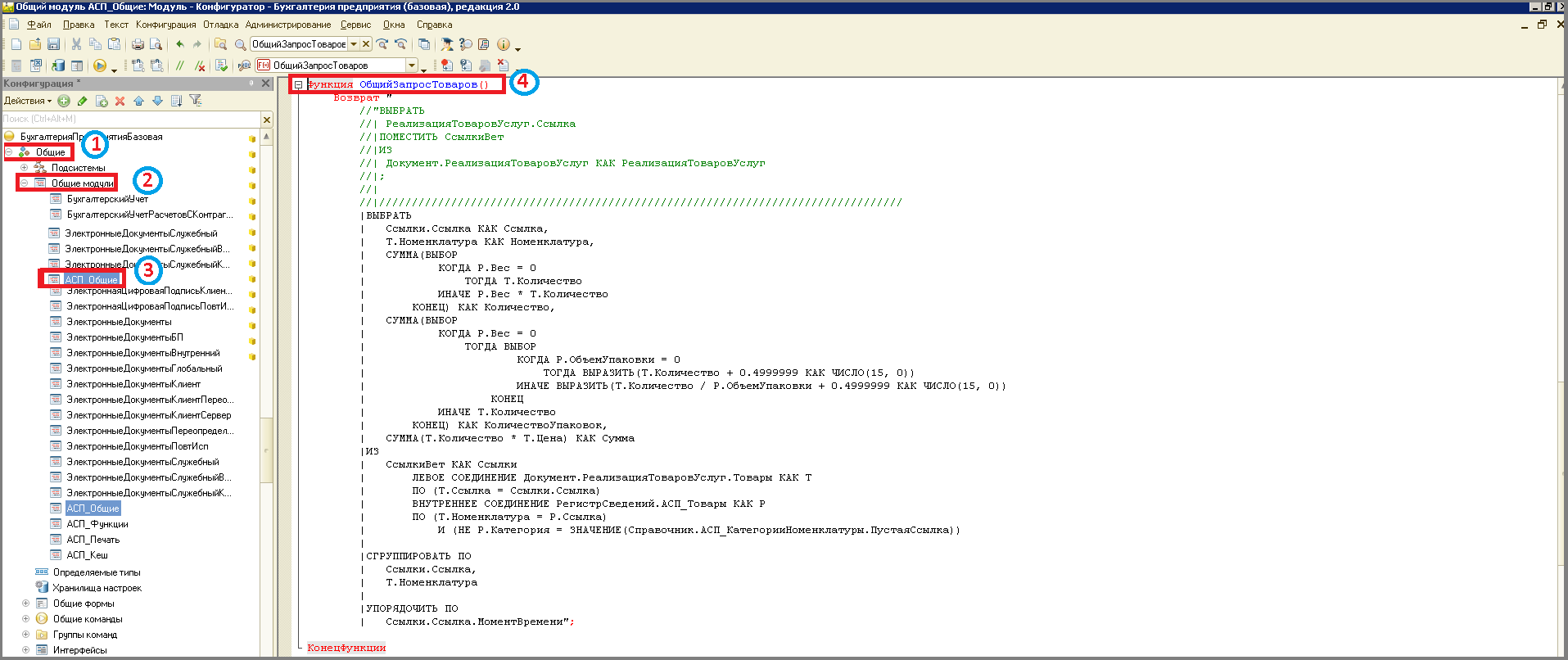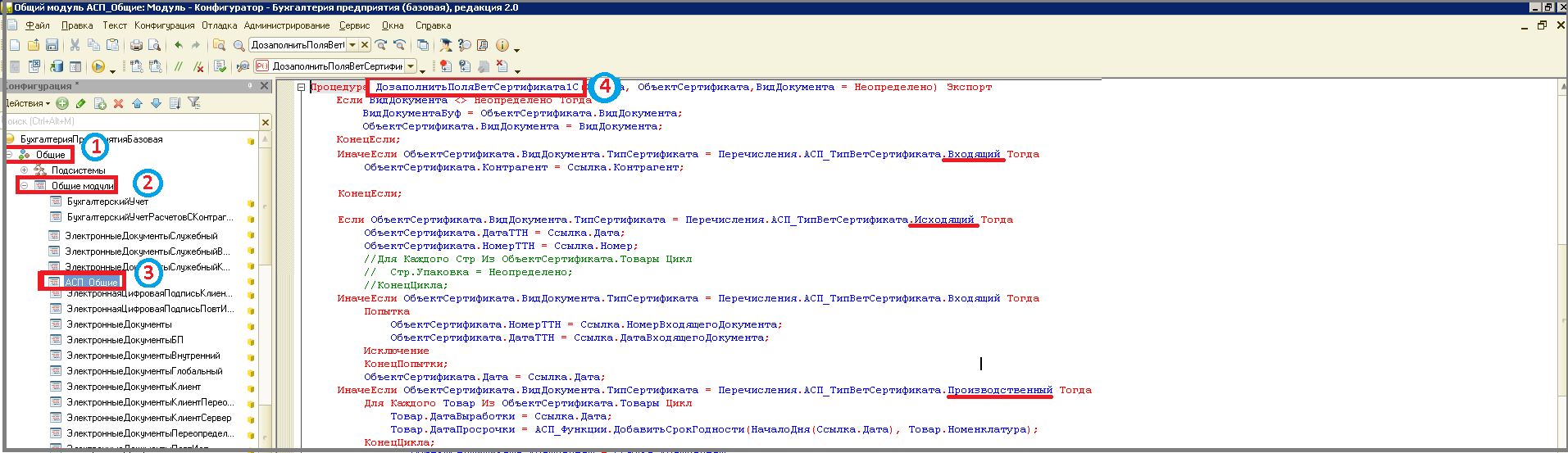4 добавление кнопок меркурий: различия между версиями
Shihov (обсуждение | вклад) Нет описания правки |
Shihov (обсуждение | вклад) Нет описания правки |
||
| Строка 1: | Строка 1: | ||
====== Добавление кнопок "Меркурий" ====== | |||
====== Неуправляемые формы ====== | |||
Для доступа к реквизитам подсистемы АСП_Меркурий необходимо добавить кнопки на карточки справочников. | Для доступа к реквизитам подсистемы АСП_Меркурий необходимо добавить кнопки на карточки справочников. | ||
| Строка 7: | Строка 7: | ||
При добавлении кнопки на карточку товара, необходимо добавить в модуль формы номенклатуры, в процедуру "При открытии": | При добавлении кнопки на карточку товара, необходимо добавить в модуль формы номенклатуры, в процедуру "При открытии": | ||
- В меню слева, в списке | - В меню слева, в списке '''"Справочники"''' выбрать пункт '''"Номенклатура"'''. | ||
'"Справочники" | - В списке '''"Формы"''' выбрать пункт '''"ФормаЭлемента"'''. | ||
- Перейти на вкладку '''"Модуль"'''. | |||
'"Номенклатура" | - Нажать кнопку '''"Процедуры и функции"'''. | ||
- В окне "Процедуры и функции" выбрать строку '''"ПриОткрытии"''', кликнув на нее. | |||
- В списке | - Нажать кнопку '''"Перейти"'''. | ||
'"Формы" | - Добавить в модуль формы номенклатуры | ||
'"ФормаЭлемента" | |||
- Перейти на вкладку | |||
'"Модуль" | |||
- Нажать кнопку | |||
'"Процедуры и функции" | |||
- В окне "Процедуры и функции" выбрать строку | |||
'"ПриОткрытии" | |||
- Нажать кнопку | |||
'"Перейти" | |||
- Добавить в модуль формы номенклатуры | |||
<1c> | <1c> | ||
Процедура ПриОткрытии() | Процедура ПриОткрытии() | ||
| Строка 35: | Строка 19: | ||
ЭлементыФормы.ДействияФормы.Кнопки.Добавить("Меркурий", ТипКнопкиКоманднойПанели.Действие, "Меркурий", Новый Действие("ДействияФормыАСП_Меркурий")); | ЭлементыФормы.ДействияФормы.Кнопки.Добавить("Меркурий", ТипКнопкиКоманднойПанели.Действие, "Меркурий", Новый Действие("ДействияФормыАСП_Меркурий")); | ||
КонецПроцедуры // ПриОткрытии() | КонецПроцедуры // ПриОткрытии() | ||
</1c | </1c> | ||
- После модуля формы номенклатуры добавить | - После модуля формы номенклатуры добавить | ||
<1c> | <1c> | ||
Процедура ДействияФормыАСП_Меркурий(Кнопка) | Процедура ДействияФормыАСП_Меркурий(Кнопка) | ||
АСП_Функции.ПолучитьЗапись(Ссылка, 2).ПолучитьФорму().Открыть(); | АСП_Функции.ПолучитьЗапись(Ссылка, 2).ПолучитьФорму().Открыть(); | ||
КонецПроцедуры | КонецПроцедуры | ||
</1c | </1c> | ||
[[File:43_добавление_кнопок_нф.png]] | [[File:43_добавление_кнопок_нф.png]] | ||
| Строка 47: | Строка 31: | ||
При добавлении кнопки на карточку организаций, необходимо добавить в модуль формы организации, в процедуру "При открытии"/ | При добавлении кнопки на карточку организаций, необходимо добавить в модуль формы организации, в процедуру "При открытии"/ | ||
- В меню слева, в списке | - В меню слева, в списке '''"Справочники"''' выбрать пункт '''"Организации"'''. | ||
'"Справочники" | - В списке '''"Формы"''' выбрать пункт '''"ФормаЭлемента"'''. | ||
- Перейти на вкладку '''"Модуль"'''. | |||
'"Организации" | - Нажать кнопку '''"Процедуры и функции"'''. | ||
- В окне "Процедуры и функции" выбрать строку '''"ПриОткрытии"''', кликнув на нее. | |||
- В списке | - Нажать кнопку '''"Перейти"'''. | ||
'"Формы" | - Добавить в модуль формы организаций | ||
'"ФормаЭлемента" | |||
- Перейти на вкладку | |||
'"Модуль" | |||
- Нажать кнопку | |||
'"Процедуры и функции" | |||
- В окне "Процедуры и функции" выбрать строку | |||
'"ПриОткрытии" | |||
- Нажать кнопку | |||
'"Перейти" | |||
- Добавить в модуль формы организаций | |||
<1c> | <1c> | ||
Процедура ПриОткрытии() | Процедура ПриОткрытии() | ||
| Строка 76: | Строка 44: | ||
ЭлементыФормы.ДействияФормы.Кнопки.Добавить("Меркурий2", ТипКнопкиКоманднойПанели.Действие, "Меркурий под", Новый Действие("ДействияФормыАСП_Меркурий2")); | ЭлементыФормы.ДействияФормы.Кнопки.Добавить("Меркурий2", ТипКнопкиКоманднойПанели.Действие, "Меркурий под", Новый Действие("ДействияФормыАСП_Меркурий2")); | ||
КонецПроцедуры // ПриОткрытии() | КонецПроцедуры // ПриОткрытии() | ||
</1c | </1c> | ||
- После модуля формы организаций добавить | - После модуля формы организаций добавить | ||
<1c> | <1c> | ||
Процедура ДействияФормыАСП_Меркурий(Кнопка) | Процедура ДействияФормыАСП_Меркурий(Кнопка) | ||
| Строка 85: | Строка 53: | ||
АСП_Функции.ПолучитьЗапись(Ссылка, 1).ПолучитьФорму().Открыть(); | АСП_Функции.ПолучитьЗапись(Ссылка, 1).ПолучитьФорму().Открыть(); | ||
КонецПроцедуры | КонецПроцедуры | ||
</1c | </1c> | ||
[[File:44_добавление_кнопок_нф.png]] | [[File:44_добавление_кнопок_нф.png]] | ||
| Строка 93: | Строка 61: | ||
[[File:45_добавление_кнопок_нф.png]] | [[File:45_добавление_кнопок_нф.png]] | ||
====== Управляемые формы ====== | |||
- В меню слева, в списке | - В меню слева, в списке '''"Регистры сведений"''' выбрать пункт '''АСП_Хозяйствующие"'''. | ||
'"Регистры сведений" | - В списке '''"Измерения"''' выбрать пункт '''"Ссылка"'''. | ||
- Кликнуть правой кнопкой мышки и нажать пункт '''"Свойства"'''. | |||
'АСП_Хозяйствующие" | - В поле '''"Составной тип данных"''' поставить галочку. | ||
- В поле '''"Тип"''' нажать кнопку '''"Выбрать"'''. | |||
- В списке | |||
'"Измерения" | |||
'"Ссылка" | |||
- Кликнуть правой кнопкой мышки и нажать пункт | |||
'"Свойства" | |||
- В поле | |||
'"Составной тип данных" | |||
- В поле | |||
'"Тип" | |||
'"Выбрать" | |||
- В окне "Редактирование типа данных" выбрать раздел "СправочникСсылка". | - В окне "Редактирование типа данных" выбрать раздел "СправочникСсылка". | ||
- Отметить галочка поля | - Отметить галочка поля '''"Организации"''' и '''"Контрагенты"'''. | ||
'"Организации" | - Нажать кнопку '''"ОК"'''. | ||
'"Контрагенты" | |||
- Нажать кнопку | |||
'"ОК" | |||
[[File:46_регистры.png]] | [[File:46_регистры.png]] | ||
- В меню слева, в списке | - В меню слева, в списке '''"Регистры сведений"''' выбрать пункт '''АСП_Поднадзорные"'''. | ||
'"Регистры сведений" | - В списке '''"Измерения"''' выбрать пункт '''"Ссылка"'''. | ||
- Кликнуть правой кнопкой мышки и нажать пункт '''"Свойства"'''. | |||
'АСП_Поднадзорные" | - В поле '''"Тип"''' нажать кнопку '''"Выбрать"'''. | ||
- В списке | |||
'"Измерения" | |||
'"Ссылка" | |||
- Кликнуть правой кнопкой мышки и нажать пункт | |||
'"Свойства" | |||
- В поле | |||
'"Тип" | |||
'"Выбрать" | |||
- В окне "Редактирование типа данных" выбрать раздел "СправочникСсылка". | - В окне "Редактирование типа данных" выбрать раздел "СправочникСсылка". | ||
- Отметить галочка поле | - Отметить галочка поле '''"Организации"''' (или то что Вам необходимо, например, склады). | ||
'"Организации" | - Нажать кнопку '''"ОК"'''. | ||
- Нажать кнопку | |||
'"ОК" | |||
[[File:47_регистры.png]] | [[File:47_регистры.png]] | ||
- В меню слева, в списке | - В меню слева, в списке '''"Регистры сведений"''' выбрать пункт '''АСП_Товары"'''. | ||
'"Регистры сведений" | - В списке '''"Измерения"''' выбрать пункт '''"Ссылка"'''. | ||
- Кликнуть правой кнопкой мышки и нажать пункт '''"Свойства"'''. | |||
'АСП_Товары" | - В поле '''"Тип"''' нажать кнопку '''"Выбрать"'''. | ||
- В списке | |||
'"Измерения" | |||
'"Ссылка" | |||
- Кликнуть правой кнопкой мышки и нажать пункт | |||
'"Свойства" | |||
- В поле | |||
'"Тип" | |||
'"Выбрать" | |||
- В окне "Редактирование типа данных" выбрать раздел "СправочникСсылка". | - В окне "Редактирование типа данных" выбрать раздел "СправочникСсылка". | ||
- Отметить галочка поле | - Отметить галочка поле '''"Номенклатура"''' (или то что Вам необходимо). | ||
'"Номенклатура" | - Нажать кнопку '''"ОК"'''. | ||
- Нажать кнопку | |||
'"ОК" | |||
[[File:48_регистры.png]] | [[File:48_регистры.png]] | ||
Если справочники, являющиеся хозяйствующими или поднадзорными объектами в рамках подсистемы имеют наименования отличимые от стандарта/ «Контрагенты», «Организации», «Номенклатура»,а также есть особенности в документах, то необходимо произвести | Если справочники, являющиеся хозяйствующими или поднадзорными объектами в рамках подсистемы имеют наименования отличимые от стандарта/ «Контрагенты», «Организации», «Номенклатура»,а также есть особенности в документах, то необходимо произвести настройки модулей.| | ||
====== Настройка модулей ====== | |||
- В меню слева, в списке | - В меню слева, в списке '''"Общие"'''. | ||
'"Общие" | - Выбрать пункт '''Общие модули"'''. | ||
- Дважды кликнуть на строку '''"АСП_Общие"'''. | |||
- Выбрать пункт | |||
'Общие модули" | |||
- Дважды кликнуть на строку | |||
'"АСП_Общие" | |||
- Найти строку модуля «АСП_ЗаписьСправочниковПриЗаписи». | - Найти строку модуля «АСП_ЗаписьСправочниковПриЗаписи». | ||
- Внести правки, учитывая особенности Вашей базы ([[отрывки:примеры_заполнения_сертификата|примеры]]). | - Внести правки, учитывая особенности Вашей базы ([[отрывки:примеры_заполнения_сертификата|примеры]]). | ||
| Строка 202: | Строка 106: | ||
[[File:48_настройка_модулей.png]] | [[File:48_настройка_модулей.png]] | ||
- В меню слева, в списке | - В меню слева, в списке '''"Общие"'''. | ||
'"Общие" | - Выбрать пункт '''Общие модули"'''. | ||
- Дважды кликнуть на строку '''"АСП_Общие"'''. | |||
- Выбрать пункт | - Найти строку модуля '''"Общий ЗапросТоваров"'''. Данный модуль использует и хранит логику клиентов. Остальные модули типовые, которые периодически могут обновляться. | ||
'Общие модули" | |||
- Дважды кликнуть на строку | |||
'"АСП_Общие" | |||
- Найти строку модуля | |||
'"Общий ЗапросТоваров" | |||
- Внести правки, учитывая особенности Вашей базы. | - Внести правки, учитывая особенности Вашей базы. | ||
[[File:49_настройка_модулей.png]] | [[File:49_настройка_модулей.png]] | ||
- В меню слева, в списке | - В меню слева, в списке '''"Общие"'''. | ||
'"Общие" | - Выбрать пункт '''Общие модули"'''. | ||
- Дважды кликнуть на строку '''"АСП_Общие"'''. | |||
- Выбрать пункт | - Найти строку модуля '''"ДозаполнитьПоляВетСертификата 1С"'''. Модуль позволяет при создании сертификатов заполнить его необходимыми полями, например датами выработки, сроками годности или дополнительными фильтрами. | ||
'Общие модули" | |||
- Дважды кликнуть на строку | |||
'"АСП_Общие" | |||
- Найти строку модуля | |||
'"ДозаполнитьПоляВетСертификата 1С" | |||
- Внести правки, учитывая особенности Вашей базы. | - Внести правки, учитывая особенности Вашей базы. | ||
[[File:50_настройка_модулей.png]] | [[File:50_настройка_модулей.png]] | ||
[[Category:1 процесс первичной интеграции]] | [[Category:1 процесс первичной интеграции]] | ||
<vote type=1 /> | <vote type=1 /> | ||
Версия от 07:58, 28 марта 2025
Добавление кнопок "Меркурий"
Неуправляемые формы
Для доступа к реквизитам подсистемы АСП_Меркурий необходимо добавить кнопки на карточки справочников.
При добавлении кнопки на карточку товара, необходимо добавить в модуль формы номенклатуры, в процедуру "При открытии":
- В меню слева, в списке "Справочники" выбрать пункт "Номенклатура". - В списке "Формы" выбрать пункт "ФормаЭлемента". - Перейти на вкладку "Модуль". - Нажать кнопку "Процедуры и функции". - В окне "Процедуры и функции" выбрать строку "ПриОткрытии", кликнув на нее. - Нажать кнопку "Перейти". - Добавить в модуль формы номенклатуры
<1c> Процедура ПриОткрытии() ... ЭлементыФормы.ДействияФормы.Кнопки.Добавить("Меркурий", ТипКнопкиКоманднойПанели.Действие, "Меркурий", Новый Действие("ДействияФормыАСП_Меркурий")); КонецПроцедуры // ПриОткрытии() </1c>
- После модуля формы номенклатуры добавить
<1c> Процедура ДействияФормыАСП_Меркурий(Кнопка)
АСП_Функции.ПолучитьЗапись(Ссылка, 2).ПолучитьФорму().Открыть();
КонецПроцедуры </1c>
При добавлении кнопки на карточку организаций, необходимо добавить в модуль формы организации, в процедуру "При открытии"/
- В меню слева, в списке "Справочники" выбрать пункт "Организации". - В списке "Формы" выбрать пункт "ФормаЭлемента". - Перейти на вкладку "Модуль". - Нажать кнопку "Процедуры и функции". - В окне "Процедуры и функции" выбрать строку "ПриОткрытии", кликнув на нее. - Нажать кнопку "Перейти". - Добавить в модуль формы организаций
<1c> Процедура ПриОткрытии() ... ЭлементыФормы.ДействияФормы.Кнопки.Добавить("Меркурий", ТипКнопкиКоманднойПанели.Действие, "Меркурий хоз", Новый Действие("ДействияФормыАСП_Меркурий")); ЭлементыФормы.ДействияФормы.Кнопки.Добавить("Меркурий2", ТипКнопкиКоманднойПанели.Действие, "Меркурий под", Новый Действие("ДействияФормыАСП_Меркурий2")); КонецПроцедуры // ПриОткрытии() </1c>
- После модуля формы организаций добавить
<1c> Процедура ДействияФормыАСП_Меркурий(Кнопка)
АСП_Функции.ПолучитьЗапись(Ссылка, 0).ПолучитьФорму().Открыть();
КонецПроцедуры Процедура ДействияФормыАСП_Меркурий2(Кнопка)
АСП_Функции.ПолучитьЗапись(Ссылка, 1).ПолучитьФорму().Открыть();
КонецПроцедуры </1c>
Кнопки на карточках контрагентов добавить аналогично организациям.
Управляемые формы
- В меню слева, в списке "Регистры сведений" выбрать пункт АСП_Хозяйствующие". - В списке "Измерения" выбрать пункт "Ссылка". - Кликнуть правой кнопкой мышки и нажать пункт "Свойства". - В поле "Составной тип данных" поставить галочку. - В поле "Тип" нажать кнопку "Выбрать". - В окне "Редактирование типа данных" выбрать раздел "СправочникСсылка". - Отметить галочка поля "Организации" и "Контрагенты". - Нажать кнопку "ОК".
- В меню слева, в списке "Регистры сведений" выбрать пункт АСП_Поднадзорные". - В списке "Измерения" выбрать пункт "Ссылка". - Кликнуть правой кнопкой мышки и нажать пункт "Свойства". - В поле "Тип" нажать кнопку "Выбрать". - В окне "Редактирование типа данных" выбрать раздел "СправочникСсылка". - Отметить галочка поле "Организации" (или то что Вам необходимо, например, склады). - Нажать кнопку "ОК".
- В меню слева, в списке "Регистры сведений" выбрать пункт АСП_Товары". - В списке "Измерения" выбрать пункт "Ссылка". - Кликнуть правой кнопкой мышки и нажать пункт "Свойства". - В поле "Тип" нажать кнопку "Выбрать". - В окне "Редактирование типа данных" выбрать раздел "СправочникСсылка". - Отметить галочка поле "Номенклатура" (или то что Вам необходимо). - Нажать кнопку "ОК".
Если справочники, являющиеся хозяйствующими или поднадзорными объектами в рамках подсистемы имеют наименования отличимые от стандарта/ «Контрагенты», «Организации», «Номенклатура»,а также есть особенности в документах, то необходимо произвести настройки модулей.|
Настройка модулей
- В меню слева, в списке "Общие". - Выбрать пункт Общие модули". - Дважды кликнуть на строку "АСП_Общие". - Найти строку модуля «АСП_ЗаписьСправочниковПриЗаписи». - Внести правки, учитывая особенности Вашей базы (примеры).
- В меню слева, в списке "Общие". - Выбрать пункт Общие модули". - Дважды кликнуть на строку "АСП_Общие". - Найти строку модуля "Общий ЗапросТоваров". Данный модуль использует и хранит логику клиентов. Остальные модули типовые, которые периодически могут обновляться. - Внести правки, учитывая особенности Вашей базы.
- В меню слева, в списке "Общие". - Выбрать пункт Общие модули". - Дважды кликнуть на строку "АСП_Общие". - Найти строку модуля "ДозаполнитьПоляВетСертификата 1С". Модуль позволяет при создании сертификатов заполнить его необходимыми полями, например датами выработки, сроками годности или дополнительными фильтрами. - Внести правки, учитывая особенности Вашей базы.